 直接当ページへの来訪者は
直接当ページへの来訪者は
|
| タイトル :ALShow 作 者 :EST Soft ファイル : ALShow201.exe 11,602KByte 韓国産です。親朝鮮派の方はどうぞ |
|
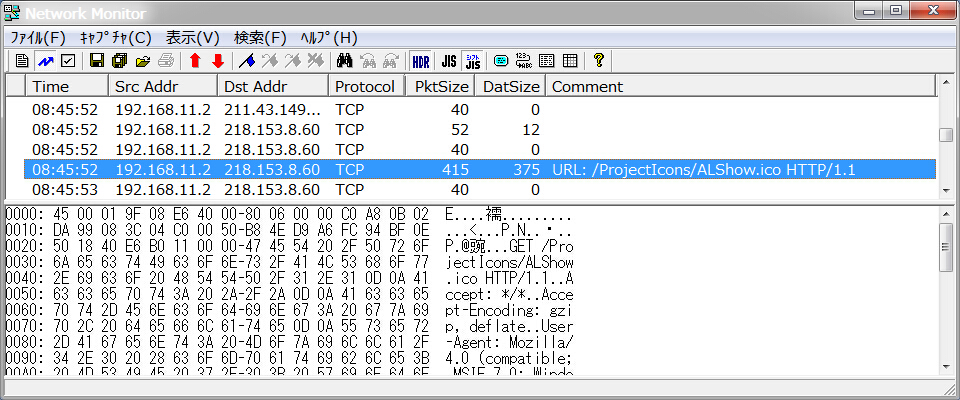 |
|
| ▲ インストールから初回起動時までに9箇所の不審サイトへ通信します。 ALPlayer ver 2.0 では無かったのですが、普及率を上げておいて満を持して仕込んだ感を否めません。 ▼ 以下の説明では ALPlayer のスクリーンキャプチャーを使用していますが、内容は ALShow と同じです。 |
|
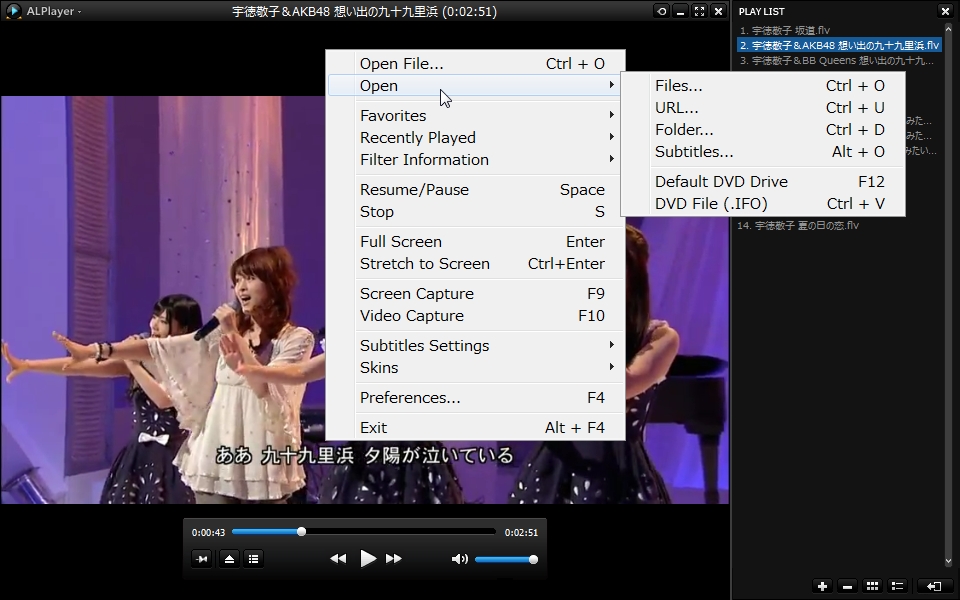 |
|
| ▲ 右クリックで開くメニューの〔Open〕 ウィンドウ上部のタイトルバーと下部のコントロールバーは、マウスオーバーで表示されます。 |
|
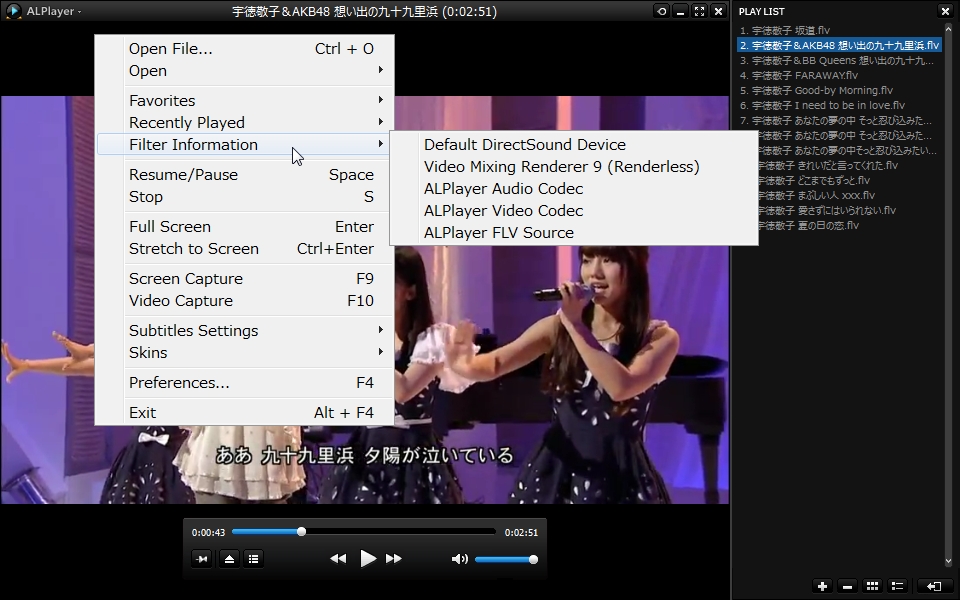 |
|
| ▲ 右クリックで開くメニューの〔Filter Information〕 |
|
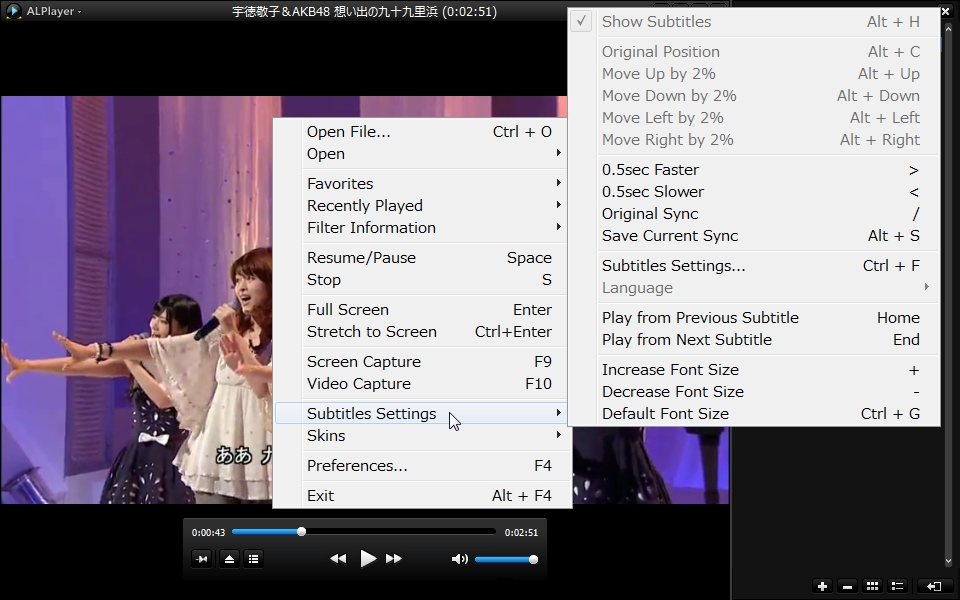 |
|
| ▲ 右クリックで開くメニューの〔Subtitles Settings〕 |
|
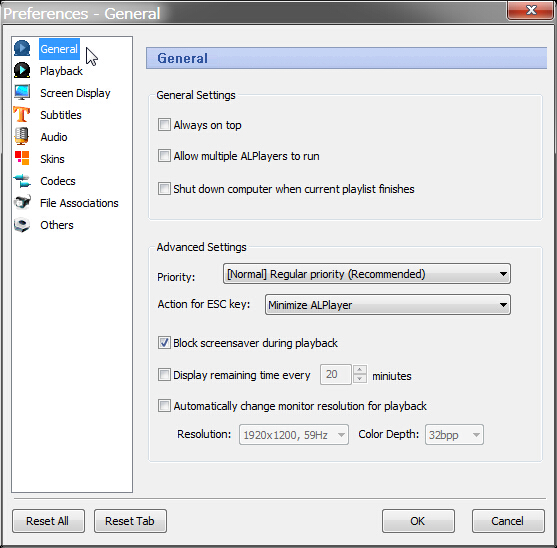 |
|
| ▲ 右クリックで開くメニューの〔Preferences〕→〔General〕 |
|
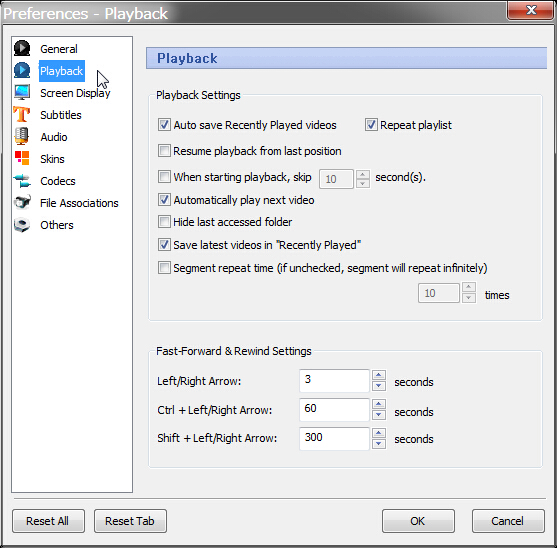 |
|
| ▲ 右クリックで開くメニューの〔Preferences〕→〔Playback〕 |
|
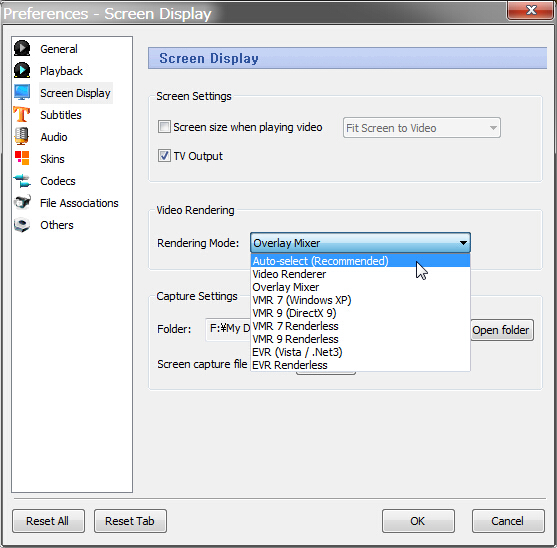 |
|
| ▲ 右クリックで開くメニューの〔Preferences〕→〔Screen Display〕 ※ デスクトップが Windows 7 エアロ の場合は、Video Rendering Mode: を Overlay Mixer ではなく Auto-select(Recommended) に設定します。 TV Output はチェック On のままにします。 |
|
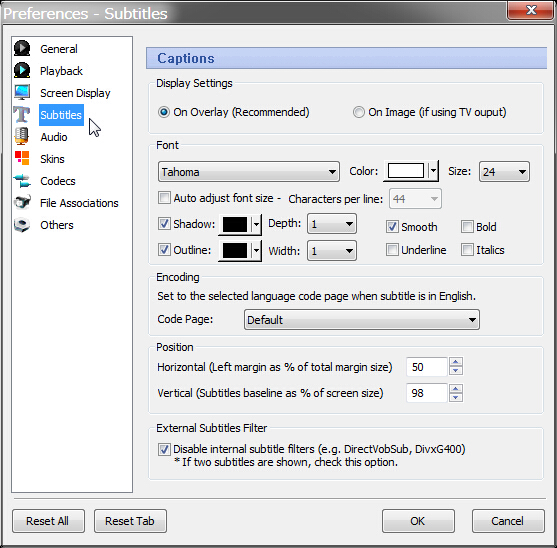 |
|
| ▲ 右クリックで開くメニューの〔Preferences〕→〔Subtitles〕 |
|
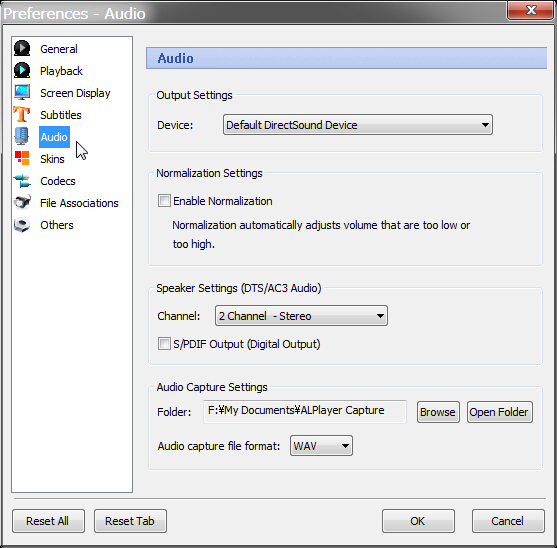 |
|
| ▲ 右クリックで開くメニューの〔Preferences〕→〔Audio〕 |
|
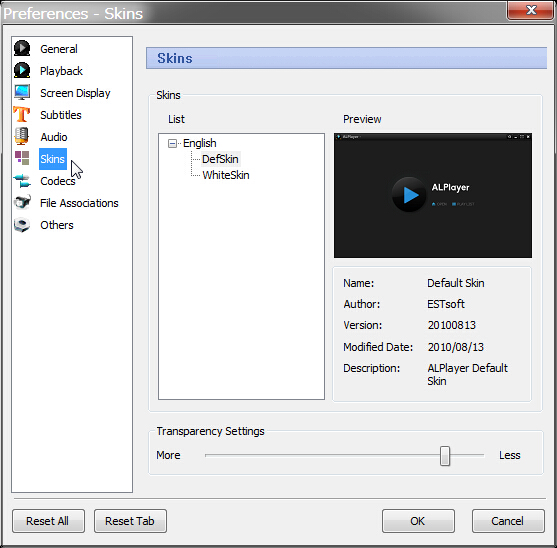 |
|
| ▲ 右クリックで開くメニューの〔Preferences〕→〔Skins〕 |
|
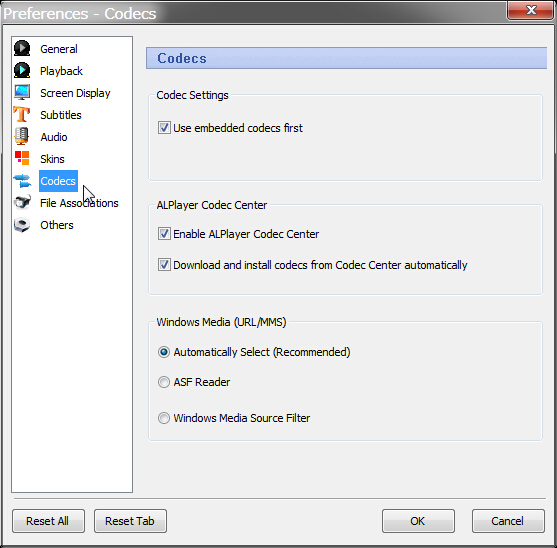 |
|
| ▲ 右クリックで開くメニューの〔Preferences〕→〔Codecs〕 |
|
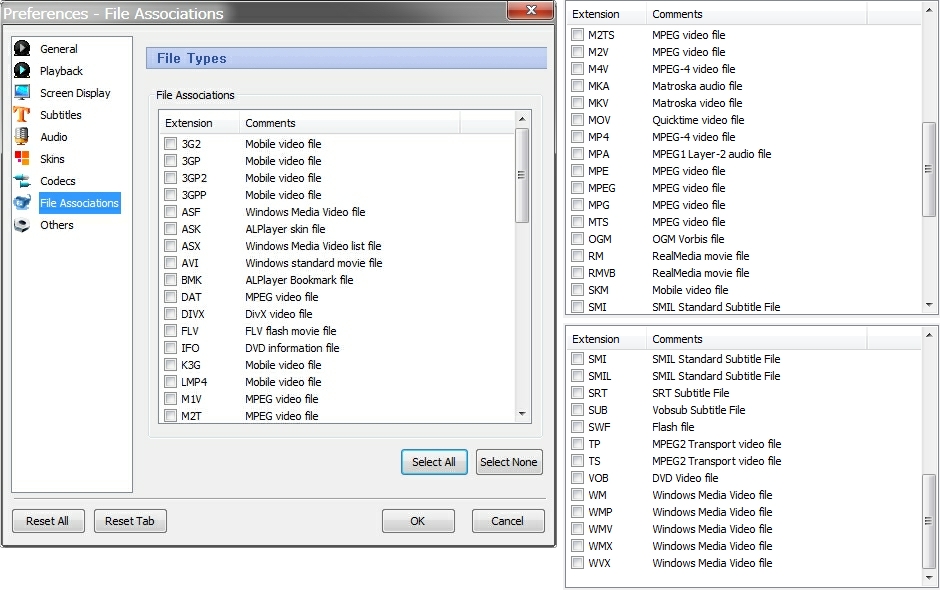 |
|
| ▲ 右クリックで開くメニューの〔Preferences〕→〔File Associations〕 |
|
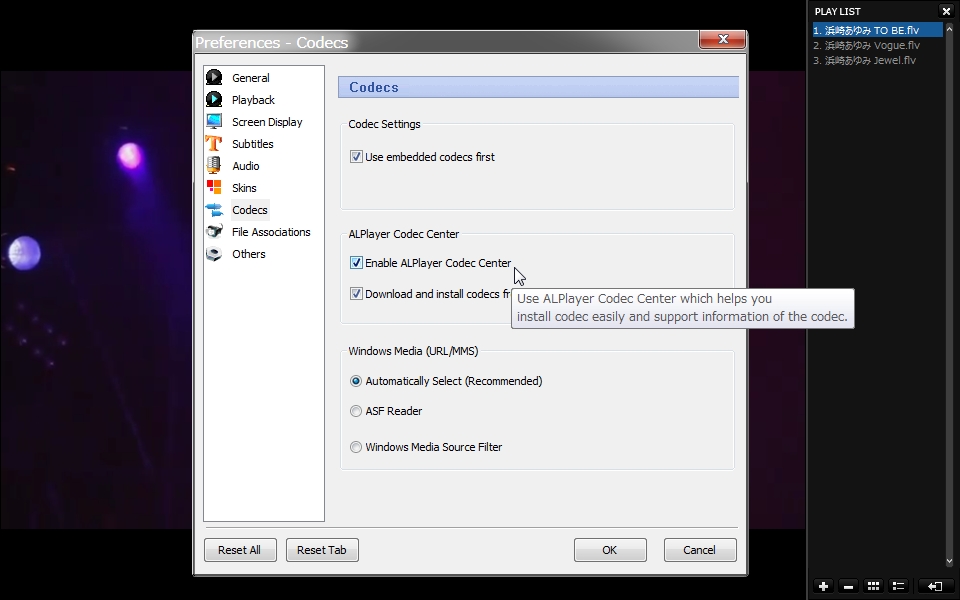 |
|
| ▲ 右クリックで開くメニューの〔Preferences〕→〔Codecs〕にて、 Enable ALPlayer Codec Center をチェック On すると↓ |
|
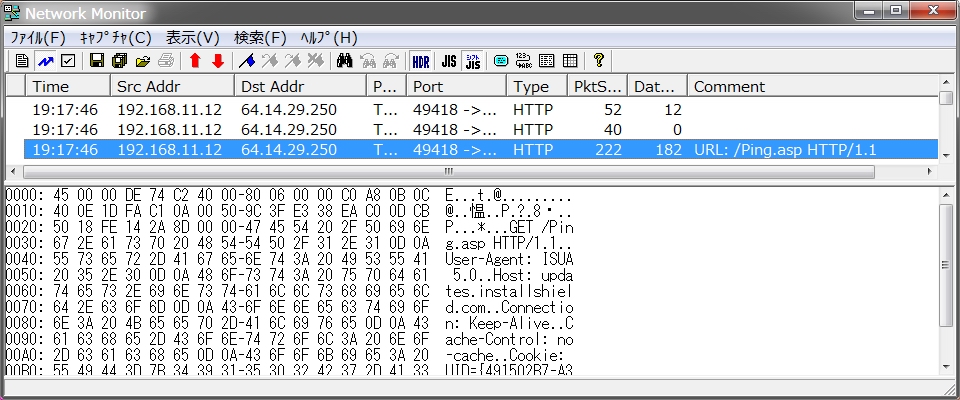 |
|
| ▲ 64.14.29.250 = updates.installshield.com と通信しますが、 このサイトは問題無いでしょう。 |
|
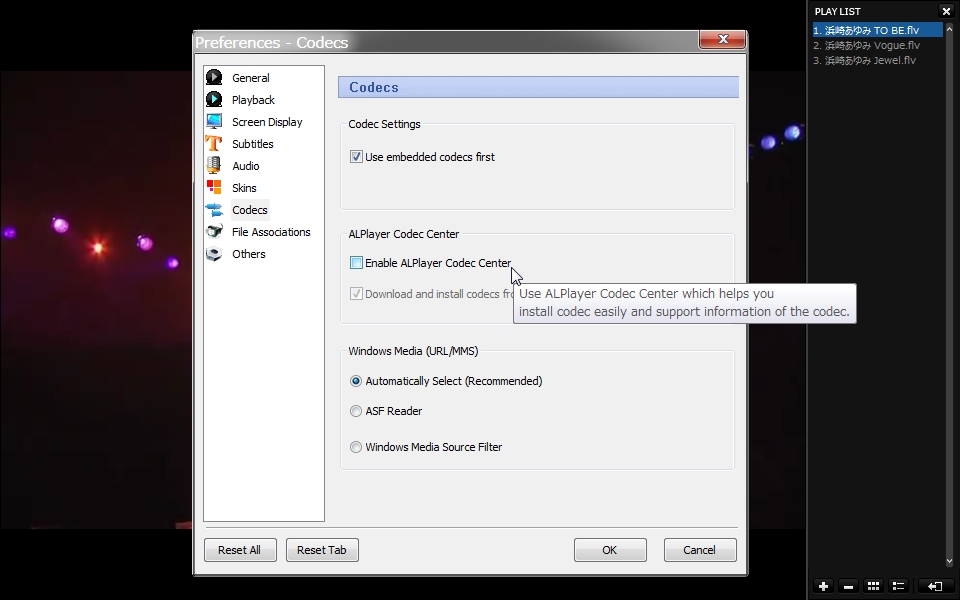 |
|
| ▲ 右クリックで開くメニューの〔Preferences〕→〔Codecs〕にて、 Enable ALPlayer Codec Center をチェック Off すると↓ |
|
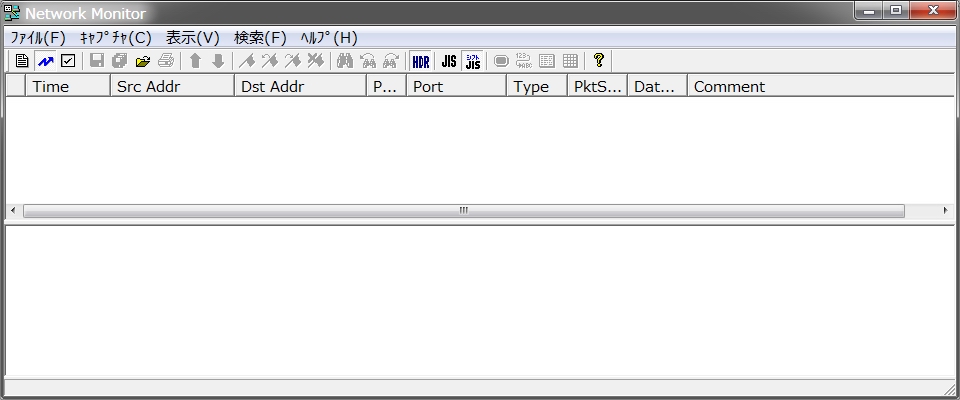 |
|
| ▲ 何処とも通信しません。クリーンです。 |
|
 |
|
| ▲ 画質比較用映像のオリジナルサイズです。 |
|
 |
|
| ▲ Video Renderer モードの画質 |
|
 |
|
| ▲ Overlay Mixer モードの画質 |
|
 |
|
| ▲ VMR7 モードの画質 |
|
 |
|
| ▲ VMR9 モードの画質 |
|
 |
|
| ▲ VMR7 Renderless モードの画質 |
|
 |
|
| ▲ VMR9 Renderless モードの画質 |
|
 |
|
| ▲ EVR モードの画質 |
|
 |
|
| ▲ EVR Renderless モードの画質 |